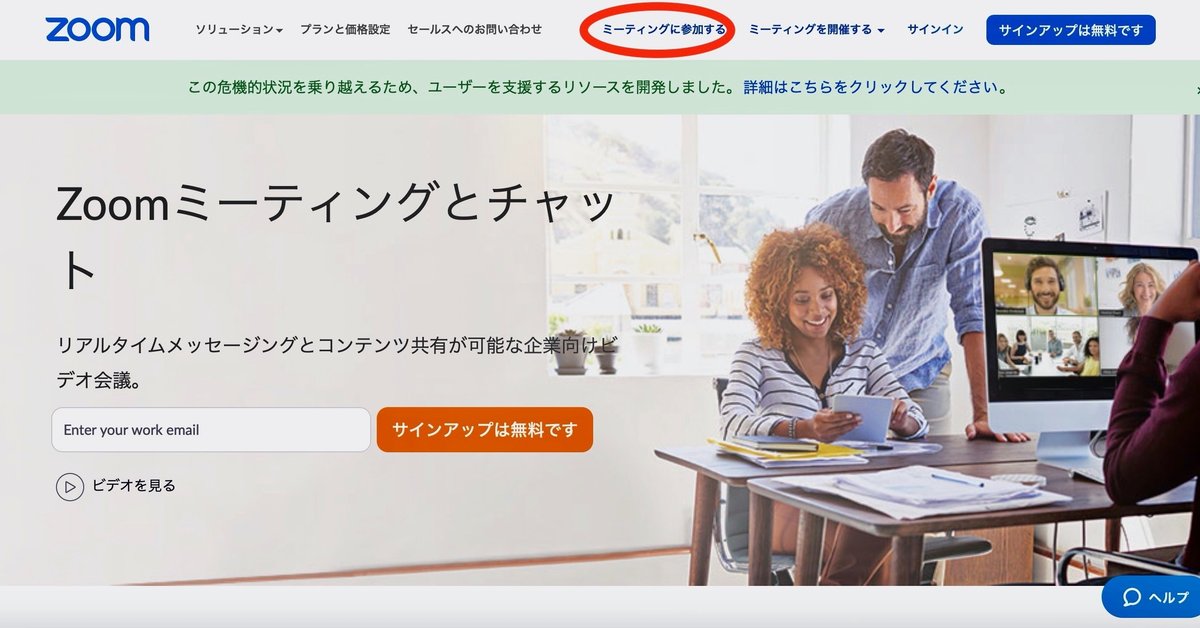
オンラインセミナーでのZoomの使い方
環境ウォッチ東京が主催するオンラインシンポジウムやセミナーではZoomというサービスを利用します。ここでは簡単に会議に参加するまでの手順をお知らせいたします。
参加者の皆さまは、事前に環境ウォッチTOKYO事務局から届く招待メールをご確認ください。
13時15分からオンライン上の会場に入室できます。
Zoomのご利用が初めての方は、開催時刻前にゆとりを持って準備してください。
オンラインシンポジウムに参加する方法は3つあります。
(1)ミーティングリンク(URL)をクリックして参加する
自動的にアプリケーションがダウンロードされ立ち上がります。
「許可」をクリックし「コンピューターオーディオに参加する」をクリック。
入室して主催者からの許可を待つ。
オーディオの設定は、基本的にミュートにしてください。
(2)Zoomウェブサイトにアクセスして参加する。
Zoomサイトに行きブラウザ上部「ミーティングに参加する」をクリック。
環境ウォッチTOKYOからの招待メールにあるミーティングID、パスワードを入力してクリック。移動先ページでパスワードを入力して入室。

(3)Zoomアプリケーションから参加する
アプリケーションは事前にダウンロードします。
【パソコンから】
Zoomサイトのトップページ右上「ソリューション」プルダウンメニューからZoomをダウンロードを選ぶ。
アプリケーションを立ち上げ、トップ画面の参加をクリック。
環境ウォッチTOKYOからの招待メールにあるミーティングID、パスワードを入力。
名称は会議で使用されるため、適宜変更する。
オーディオ、ビデオ蘭は必要に応じて設定する。
パスワード入力画面で招待メールにあるパスワードを入力。
「コンピューターオーディオに参加する」をクリックして入室し主催者からの許可を待つ。
オーディオの設定は、基本的にミュートにしてください。

【スマホ・タブレットから】 ※iPhoneを事例にしています。
Zoomサイト経由などでアプリケーションをダウンロードする。
アプリケーションを立ち上げ、トップ画面の参加をクリック。
環境ウォッチTOKYOからの招待メールにあるミーティングIDを入力。
名称は会議で使用されるため、適宜変更する。
オーディオ、ビデオ蘭は必要に応じて設定する。
パスワード入力画面で招待メールにあるパスワードを入力。
「コンピューターオーディオに参加する」をクリックして入室し主催者からの許可を待つ。
オーディオの設定は、基本的にミュートにしてください。
こちらはZoomの解説ビデオです。
この記事が気に入ったらサポートをしてみませんか?
